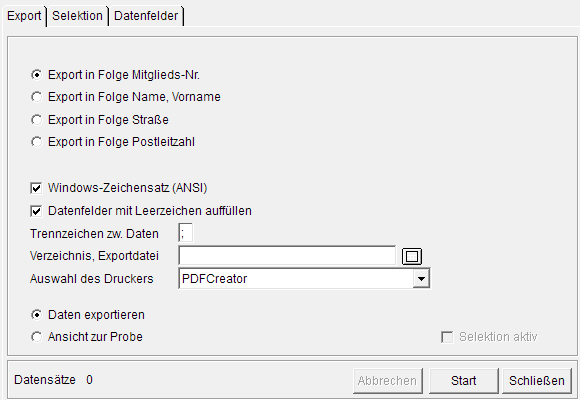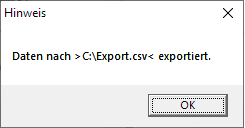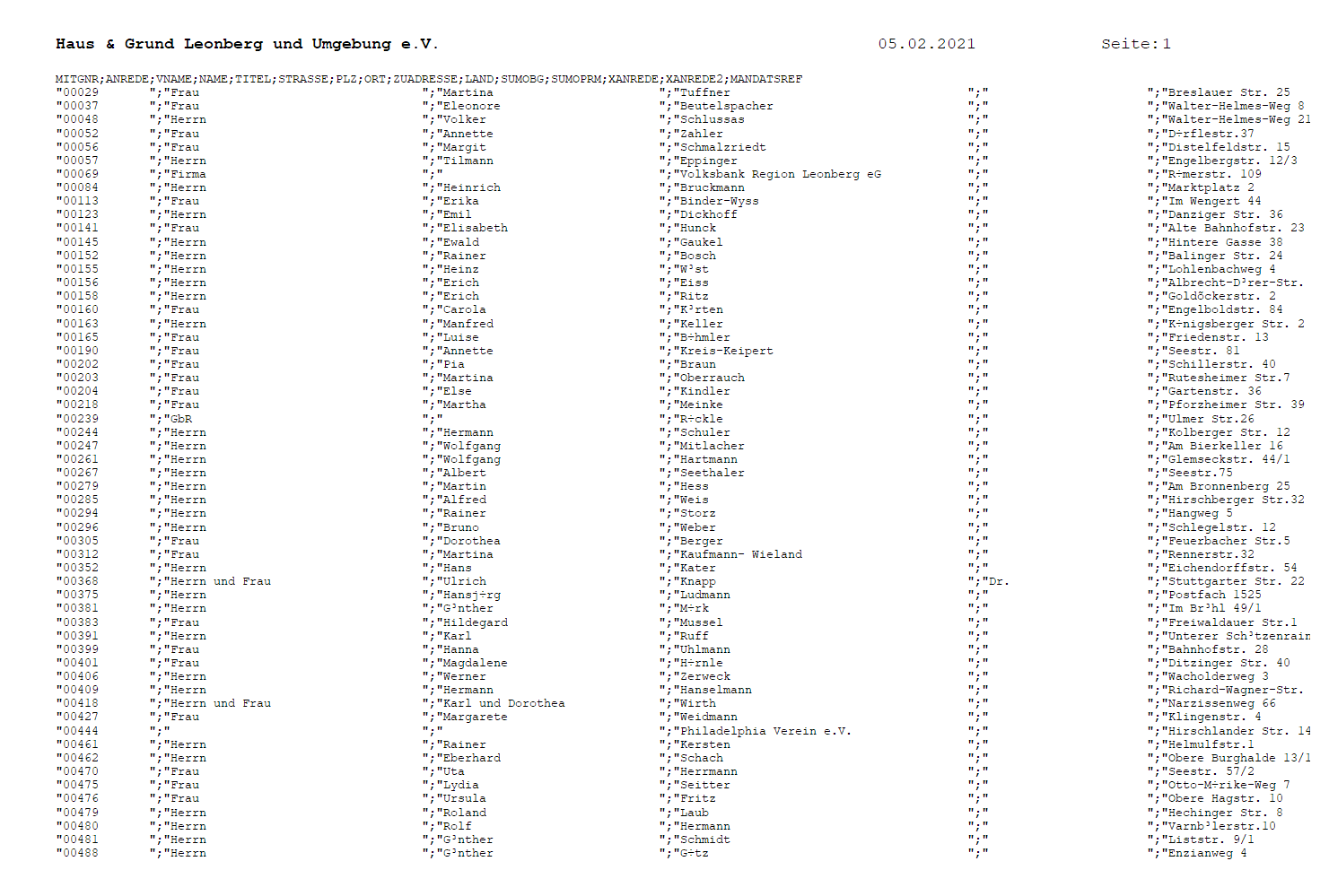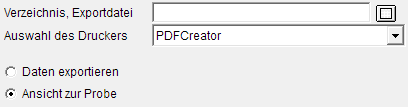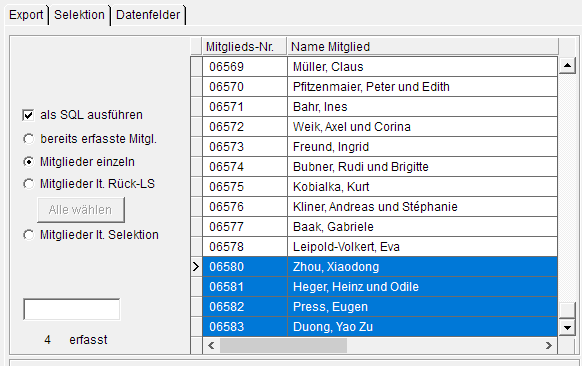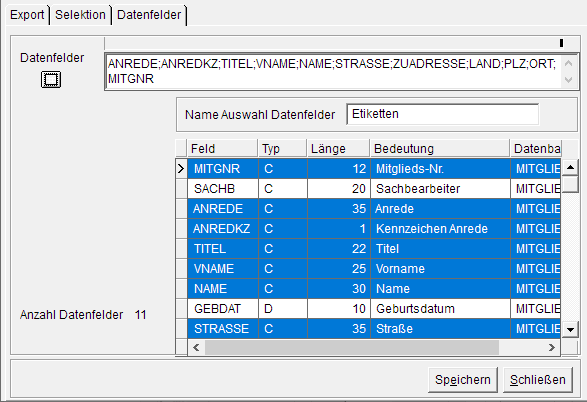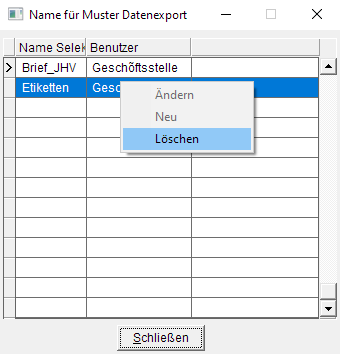Export – Mitgliederdaten
Diesen Dialog rufen Sie auf mit: ![]()
Das Modul „Export Mitgliedsdaten“ erreichen Sie auch über das Menü „Auswertungen“. Sie haben mit diesem Modul die Möglichkeit für die verschiedensten Mitglieder die unterschiedlichsten Mitgliedsdaten in externe Dateien zu exportieren.
Es stehen Ihnen hierzu verschiedene Optionen auf dem Karteireiter Export, Karteireiter Selektion und Karteireiter Datenfelder zur Verfügung. Dabei kann man sich den Export als eine Tabelle von Daten vorstellen. Die Spalten der Tabelle bestehen aus den Inhalten der Datenfelder, wie z.B. Mitglieds-Nr., Name, Vorname usw. Sie werden in der Regel durch ein Semikolon getrennt. Die Zeilen der Tabelle bestehen aus den verschiedenen Datensätzen der Mitgliedsdatenbank, wobei entweder alle Datensätze in die Tabelle geschrieben werden oder aber diese durch eine Selektion abgegrenzt werden.
Im Dialogkopf können Sie den Verein auswählen. Die im System angelegten Mandanten können hier eingestellt werden.
Karteireiter Export
Auf dem ersten Karteireiter „Export“ geben Sie die Sortierfolge in der Exportdatei an und bestimmen den Namen der Exportdatei. Hierbei ist nicht nur der Dateiname, sondern auch ein Trennzeichen für die Daten zu bestimmen (i.R. das Semikolon).
Export in Folge
Mitglieds-Nr.
Das Sortierkriterium für die Ausgabe in die Exportdatei, welches die Reihenfolge der herangezogenen Mitgliedsdatensätze festlegt. Sie sollten vor der Festlegung der Sortierung über die weitere Verarbeitung der Datensätze nachdenken und gemäß Ihren Anforderungen die passende Sortierung auswählen. Somit ist häufig eine einfachere Abwicklung möglich. Bei dieser Option werden die Ausgaben nach der Mitgliedsnummer sortiert.
Export in Folge
Name, Vorname
Diese Option sortiert die Datensätze nach dem Nachnamen und bei gleichen Nachnamen wird der Vorname zur weiteren Sortierung verwendet.
Export in Folge
Straße
Die Sortierung nach der Straße ist mit dieser Option möglich.
Export in Folge
Postleitzahl
Der Export nach der Postleitzahl ist eine häufig verwendete Option, da mit dieser Sortierung der Postversand optimiert werden kann und damit Porto gespart wird.
Trennzeichen zw. Daten
Die einzelnen Datensätze werden in der Exportdatei durch einzelne Zeilen getrennt, also mit einer Zeilenschaltung (CRLF). Die Trennung der einzelnen Datenfelder erfolgt durch das hier angegebene Trennzeichen. Vorbelegt ist dieses Feld mit dem Semikolon, was ein allgemein übliches Zeichen und häufig verwendetes Trennzeichen darstellt. Falls Sie in den Datenfeldern bei den Eingaben das Semikolon verwendet haben, sollten Sie hier kein anderes Zeichen wählen.
Verzeichnis,
Exportdatei
Den Ablageort der Exportdatei geben Sie mit Laufwerk, Verzeichnis- und Dateiname in diesem Feld an. Die Exportdatei wird dann unter dem angegebenen Namen an dem Ort erzeugt. Das Verzeichnis muss bereits existieren. Hier gilt dieselbe Regel, wie beim Export der Mahnungen in eine Exportdatei. Die Einstellungen hierzu nehmen Sie im Modul Festlegungen bei den Daten zum Verein vor. Sie können die Exportdatei über den vorhandenen Tabellenknopf direkt zuordnen. Dabei wird diese Datei direkt beschrieben, wenn unter Festlegungen Standardexportdatei angekreuzt ist.
Dabei spielt der dort zugeordnete Name keine Rolle, der hier eingegebene Ordner und Dateiname haben Vorrang. Ist Standard-Exportdatei nicht angekreuzt, erhalten Sie die üblichen Dialoge, mit denen Sie das Ziel der Ausgabe selbst bestimmen können, siehe Liste exportieren.
Auswahl des
Druckers
In dieser Auswahlliste müssen Sie den gewünschten Drucker einstellen. Sie erhalten mit dem Aufklappen der Liste alle auf Ihrem PC-System installierten Drucker.
Daten exportieren
Mit dieser vorbelegten Option werden die Daten in der gewünschten Form in die angegebene Exportdatei geschrieben. Nach der Erzeugung der Exportdatei erhalten Sie den Hinweis „Datenexport beendet“.
Ansicht zur
Probe
Mit dieser zweiten Option besteht die Möglichkeit, den Export am Bildschirm anzuzeigen und das Ergebnis so vor der Ausgabe zu prüfen.
Selektion aktiv
Wenn auf dem 2. Karteireiter mit der Option „Mitglieder lt. Selektion“ eine Selektion definiert wurde, erkennen Sie dies an der hier markierten Option.
Datenexport starten
Mit der Schaltfläche Start wird die Exportroutine zur Erstellung der Exportdatei angestoßen. Während der Erzeugung wird der Fortschritt und die Anzahl der exportierten Datensätze unten links im Dialogfenster angezeigt.
Der Abschluss des Exports wird mit dem nachfolgenden Hinweis gemeldet.
Voransicht
Haben Sie die Option „Ansicht zur Probe“ gewählt, wird Ihnen in einem Reportfenster die Ausgabe zur Voransicht angezeigt. Sie können im Export so die vorhandenen Datenfelder und Feldtrennzeichen ebenso prüfen, wie den Inhalt der Datensätze.
Diesen Ausdruck erhalten als Datei, wenn Sie “Daten exportieren“ gewählt haben.
Karteireiter Selektion
Die Funktionen unter dem Karteireiter Selektion sind sicherlich bereits bekannt, da diese bei vielen anderen Modulen identisch ist. Die Details sind in dem eigenen Kapitel Selektionen zur Erklärung zusammengefasst.
Hier haben Sie zusätzlich noch die Möglichkeit, für die Mitglieder mit Rücklastschriften einen Export für einen Serienbrief unter WINWORD zu veranlassen. Indem Sie auf die Schaltfläche “Alle wählen“ klicken, werden sämtliche erfassten Nichtzahler markiert, siehe auch Karteireiter Nichtzahler.
Die Anzahl der selektierten bzw. erfassten Datensätze wird ebenfalls im unteren linken Bereich des Dialogs angezeigt.
Karteireiter Datenfelder
Für den Export von Daten in die Datei müssen unter diesem Karteireiter die Datenfelder definiert werden. Die Datenfelder werden dann als Spalten in der Reihenfolge exportiert, wie sie in dem Eingabefeld stehen.
Wenn Sie eine Auswahl an Datenfeldern unter einem Namen speichern möchten, so geben Sie in dem Eingabefeld „Name Auswahl Datenfelder“ über der Feldliste den gewünschten Namen der Zusammenstellung an und betätigen die Schaltfläche „Speichern“. Die Feldzusammenstellung wird dann unter dem angegebenen Namen für den späteren Abruf über die Listenschaltfläche unter der Bezeichnung „Datenfelder“ gespeichert. Mit der Auswahlschaltfläche unter der Beschreibung Datenfelder können Sie in der Auswahlliste „Name für Muster Datenexport“ eine bereits definierte Zusammenstellung an Feldern abrufen (Doppelklick auf die Zeile).
Mit der rechten Maustaste erhalten Sie das Kontextmenü, hier nur zum Löschen der markierten Zeile. Ändern können Sie nach einem Doppelklick in dem obersten Dialogfeld.